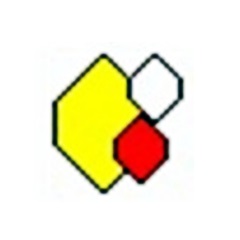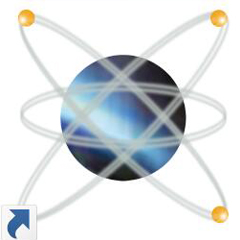AppCAD正式版是款非常严谨专业,安全可靠的阻抗计算软件,AppCAD最新版操作起来十分简单,可以直接打开使用,为用户提供了参考的设备图形以及物料图形,AppCAD还可以绘制输出电压和检测器电压灵敏度与输入功率的关系。
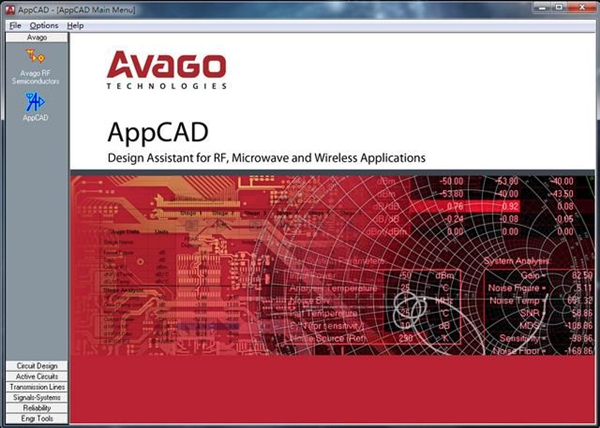
AppCAD功能介绍
大信号检测器
该大信号检测器模块可在任何温度下计算肖特基二极管检测器的输出电压与输入功率。可以绘制输出电压和检测器电压灵敏度与输入功率的关系。
该应用计算具有高输入功率的肖特基二极管检测器的输出电压和电压灵敏度与输入功率,其中二极管产生自己的偏置电流。大信号检测器通常在-20dBm或更高的输入功率水平下工作。
电流偏置RFIC
该模块可计算电流偏置RFIC(如Avago MSA系列)的元件值和偏置性能。计算基于用户的频率和设计规则的选择。计算电流调节电阻,隔直电容和旁路电容的值。用户可以为组件选择数学正确值或行业标准值。
对最大,最小和室温下的器件电流进行分析。还计算了三种温度下的器件功耗和结温。
其他计算包括:电流调节电阻消耗的功率和偏置元件的损耗贡献,包括可选的RF扼流圈。
复杂数学计算器
许多类型的RF分析使用复数来表示诸如归一化阻抗,导纳,信号相量和传输线之类的参数。用于RF的复杂数学计算器是一种快速且易于使用的分析工具,用于使用复数进行计算。
还提供了几种基本的RF电路操作 - 包括串并转换和等效电路计算。
使用计算器
所有复杂的数学计算都以矩形(实部和虚部)形式进行。提供从极性到矩形的转换,反之亦然。
微带传输线计算器
该模块计算微带传输线的特征阻抗。 Zo计算基于传输线的物理尺寸和材料介电常数。
AppCAD内置了大量介电材料库,可简化设计人员的基板选择任务,而无需查找材料常数。 还提供下拉列表以选择频率,角度和长度单位。
参数定义
分析所有S参数中使用的参数。 参数按“缩放选择参数”树中的缩写和外观顺序列出。 每个参数可用的显示类型显示在每个参数类型后面的方括号中。 括号中参数的单位
S参数文件格式
S参数文件的行业标准格式由Agilent Technologies的EEsof Division创建。
稳定性评论
稳定性分析是设计两个放大器(稳定性 - 良好)以及振荡器(稳定性 - 差)的重要步骤。 稳定性分析的目的是检查电路或设备的振荡趋势。 AppCAD的Everything S-Parameters模块可用于快速,轻松地计算用于分析RF /微波/无线电路的常用稳定性因子。
•经典稳定因子
确定稳定性的经典参数是Rollett的[1] K因子。 K因子本身是必要的,但不足以确定稳定性。 附加项,通常是稳定性测量值B1,需要与K一起使用。这两个因子都来自S参数,需要无条件稳定性
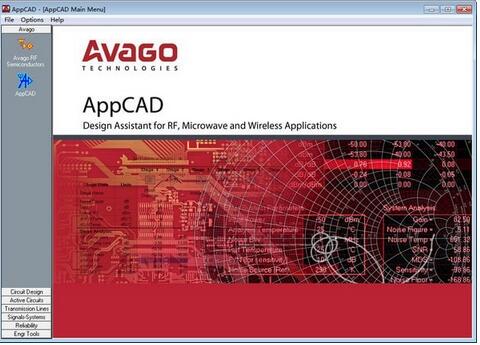
AppCAD软件特点
射频电路的复数计算
使用RF复杂数学计算器的RF电路计算的一些示例是:
•系列ßà平行转换
•从Z或Y计算等效的R-L-C电路
•从等效的R-L-C电路计算Z或Y.
•将Z或Y转换为反射系数或v.v.
•阻抗匹配需要更高的精度,而不是使用史密斯圆图获得。
•极坐标到矩形的转换和v.v.
•复杂负载的回波损耗,SWR,失配损耗。
•射频/微波电路和传输线教育工具。
系统数据字段:
Zo - 电路计算的特征阻抗(欧姆)。
哟 - 特征准入(西门子)。 Yo不是数据输入字段,而是从Zo自动计算。
频率 - 电路计算的频率。从下拉列表中选择频率单位。
射频操作员密钥
ZàG - 将x中的阻抗转换为系数特征阻抗Zo的反射系数。
GàZ - 将x中的反射系数转换为Zo的系统特征阻抗的阻抗。
R到P(度) - 将矩形x(实数和虚数)转换为极坐标x作为幅度和角度(度)。
P(度)到R - 将极坐标x的大小和角度(度)转换为矩形x(实数和虚数)。
RCL Zo到x - 调用输入到字段Zo到x的特征阻抗。
RCL Yo to x - 回顾字段Yo到x中显示的特征准入。 (注意:Yo是从Zo自动计算的)
AppCAD安装方法
1、下载appcad直接启动,这里是软件的安装提示界面,等待数据加载完毕
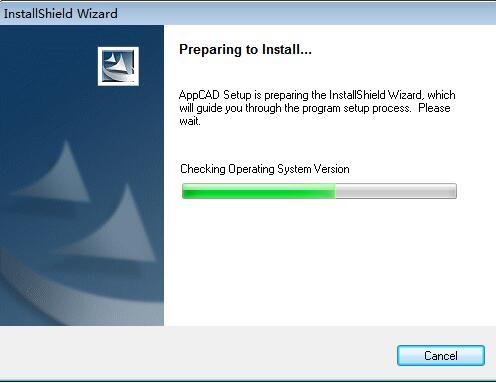
2、显示安装欢迎界面,点击next继续安装
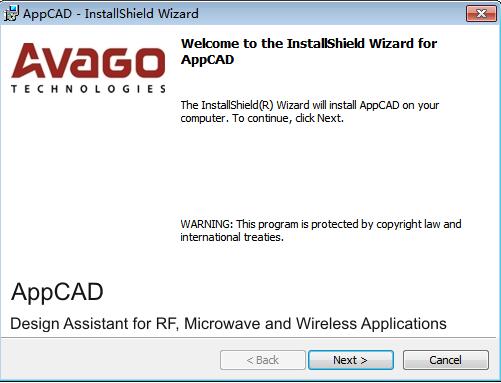
3、提示安装的协议内容,勾选同意协议,点击next
4、显示软件的一些配置说明,点击下一步

5、弹出安装准备界面,点击install执行安装
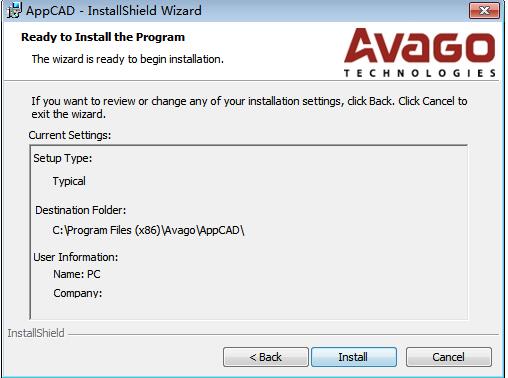
6、这里是软件的安装进度界面,请稍后
7、显示软件安装成功,点击finish
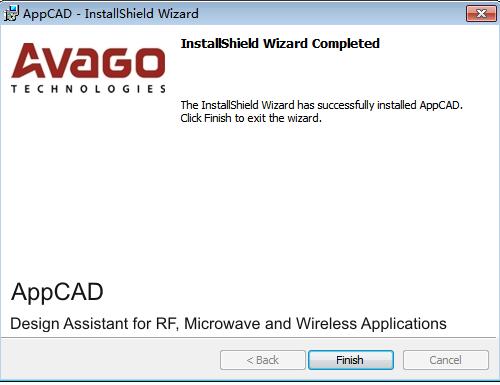
AppCAD使用方法
1、首先,打开软件,展开Transmissionn Lines栏,有微带线(Microstrip)、带状线(Stripline)和共面波导(Coplanar Waveguide)等常用选项。
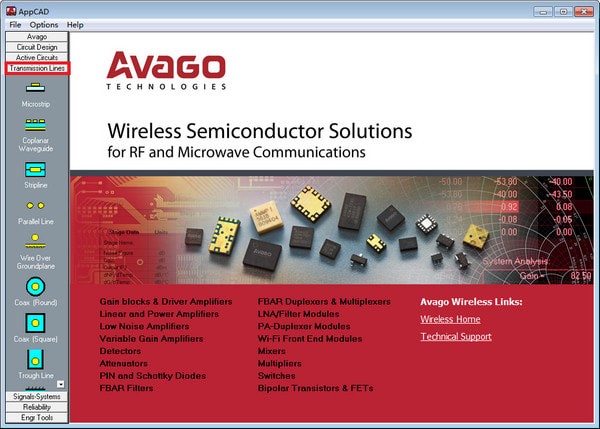
2、选择带状线(Stripline),界面如下:
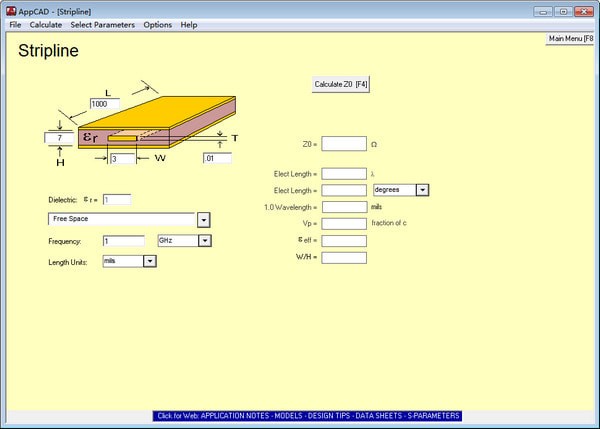
3、左边蓝色方框为输入参数区,可以设置线宽、铜厚、到参考平面间距等参数,注意选择合适的单位,设置完成后,单击 计算并输出结果,其中Z0为特性阻抗,若计算出的阻抗值不满足预期,可通过合理修改不同的输入参数完成调整。其中,介电常数的设置不能输入任意数值,只能通过选择介质类型确定其具体值,这点不如Polar使用方便。如下图所示:
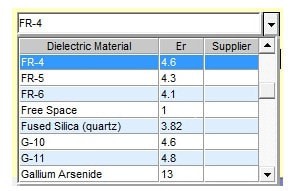
4、计算微带线(Microstrip)和共面波导(Coplanar Waveguide)特性阻抗的步骤与带状线的类似,具体界面分别如下:
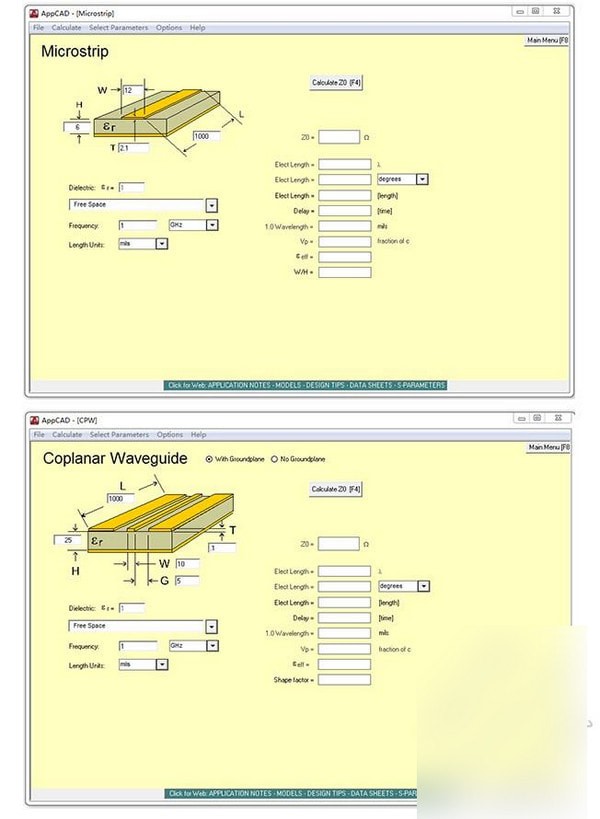
AppCAD更新日志
1.修复BUG,新版体验更佳
2.更改了部分页面
特别说明:
您好,您即将使用的软件为辅助类工具,可能会被各大杀毒软件进行拦截和查杀,该软件可能存在使用风险,请注意规避,如果您想继续使用建议关闭各种杀毒软件后使用。
附软件包解压密码:www.onlinedown.net
华军小编推荐:
AppCAD是一款不错的软件,感兴趣的同学快下载使用吧,相信你一定会喜欢上的。{recommendWords}也是不错的软件,推荐同学们下载使用。